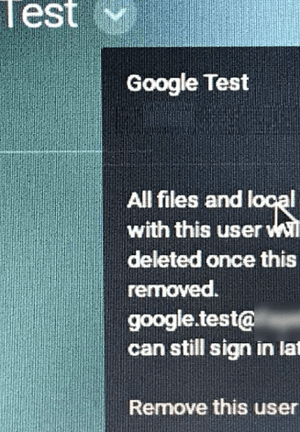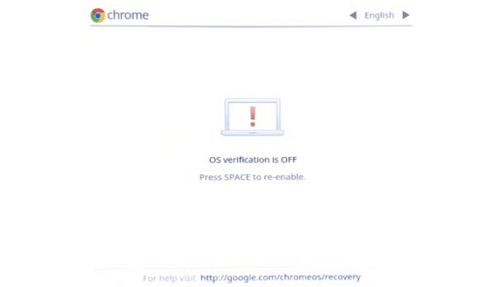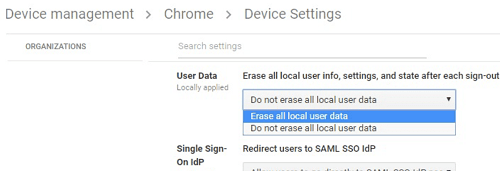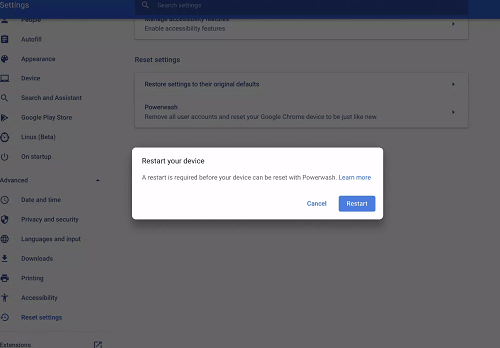La grande chose à propos des Chromebooks est qu’ils se souviennent des profils utilisateur ou des comptes par défaut. De plus, les profils s’affichent lorsque vous souhaitez vous connecter, ce qui accélère la connexion.
Dans le même temps, Google vous a permis de supprimer facilement tous les utilisateurs ou groupes d’utilisateurs. Parfois, le logiciel peut même vous informer qu’un profil a été corrompu et que vous devez vous en débarrasser.
Quoi qu’il en soit, cet article est là pour vous aider à éviter les essais et les erreurs et à supprimer un utilisateur sans problème.
Méthode manuelle
Si vous devez supprimer uniquement un ou deux utilisateurs, il s’agit de la méthode la plus simple et la plus rapide.
Déconnectez-vous de votre Chromebook et sélectionnez le profil que vous souhaitez supprimer. Cliquez ensuite sur la flèche vers le bas à droite du nom du profil. Sélectionnez «Supprimer cet utilisateur» dans la fenêtre déroulante et sélectionnez à nouveau la même action pour confirmer votre choix.
À moins que vous n’effectuiez cette action à partir de la console d’administration Google, un profil doit rester sur l’ordinateur. Google considère cela comme le profil du propriétaire et c’est généralement le premier compte qui apparaît dans la fenêtre de connexion.
Note importante: Lorsque vous utilisez un Chromebook, il est préférable d’enregistrer des fichiers dans Google Drive. De cette façon, vous évitez de perdre des données lorsqu’un profil utilisateur est supprimé. Si les fichiers sont enregistrés localement, assurez-vous de les déplacer avant de supprimer un utilisateur.
Essuyer le Chromebook Clean
À vrai dire, cette méthode pourrait être un peu exagérée en termes de suppression d’un utilisateur, mais elle a ses avantages.
Tout d’abord, une réinitialisation complète traite des problèmes logiciels, du cache et des fichiers indésirables qui pourraient ralentir l’ordinateur. Ensuite, vous pouvez supprimer tous les profils utilisateur accumulés en une seule fois. De plus, il est idéal pour les Chromebooks avec plus de dix utilisateurs, car il est rapide.
Pour démarrer la réinitialisation, démarrez l’ordinateur et maintenez les touches Échap + Recharger + Alimentation pour lancer un redémarrage. Une fois que l’écran Chrome apparaît, appuyez sur Contrôle + D et appuyez sur Entrée lorsque vous y êtes invité. Ensuite, appuyez sur Espace lorsque l’écran suivant apparaît.
À ce sujet, suivez les instructions à l’écran et vous aurez une table blanche avec laquelle travailler.
À savoir
Après la réinitialisation, le Chromebook exécute toujours la même version logicielle qu’auparavant. Par conséquent, il serait préférable de mettre à jour l’ordinateur après la réinitialisation.
Si vous exécutez le Chromebook en tant qu’administrateur Google, vous devez activer la «réinscription forcée». Cela va doubler pour les Chromebooks qui sont utilisés à des fins commerciales ou éducatives.
Lorsque l’option est activée, l’ordinateur se réinscrit automatiquement dans le domaine approprié lorsque l’utilisateur du domaine se connecte.
Configuration administrateur spéciale
Cette méthode est disponible si vous utilisez la console d’administration Google avec des privilèges administratifs. Encore une fois, c’est un peu exagéré pour un usage personnel, mais il a beaucoup d’avantages pour les utilisateurs de Chromebook professionnels.
La clé ici est que les préférences et les informations d’identification d’une personne sont oubliées / supprimées au moment où elle se déconnecte. Voici ce que vous devez faire pour tout configurer.
Connectez-vous à votre profil d’administrateur sur admin.google.com et accédez à Gestion des appareils. À partir de là, sélectionnez Chrome Management et accédez à l’onglet Paramètres de l’appareil.
Maintenant, vous devez naviguer vers « Paramètres de connexion » et cliquer sur le menu déroulant sous « Données utilisateur ». Sélectionnez «Effacer toutes les données utilisateur locales» et appuyez sur Enregistrer pour confirmer.
Lorsque cette option est activée, les paramètres, extensions et applications sont installés chaque fois qu’un utilisateur se connecte.
Comment changer le propriétaire du Chromebook
Pour commencer, il vaut la peine de regarder de plus près comment Google définit un propriétaire de Chromebook.
Il s’agit du premier utilisateur qui se connecte et dispose de privilèges administratifs. Entre autres choses, certains des avantages incluent la gestion du réseau, les rapports de plantage et les statistiques d’utilisation, et la configuration des canaux système.
Pour changer le propriétaire ou supprimer le profil utilisateur précédent du propriétaire actuel, vous devez «Powerwash» le Chromebook. C’est la même chose qu’une réinitialisation matérielle, mais nous ne couvrirons plus la même méthode.
Connectez-vous à l’ordinateur à l’aide des informations d’identification du propriétaire actuel. Lancez les paramètres, cliquez sur Avancé et accédez à «Réinitialiser les paramètres». Ensuite, vous cliquez sur « Powerwash » et appuyez sur Redémarrer pour confirmer votre décision.
Cela lance la réinitialisation matérielle et efface toutes les données de l’ordinateur. Une fois le processus terminé, connectez-vous simplement avec un compte dont vous souhaitez devenir le nouveau propriétaire.
Pointe: Outre la suppression d’utilisateurs, une réinitialisation matérielle est recommandée si vous décidez de vendre ou de donner votre Chromebook. Pour vous le rappeler, l’astuce est de ne pas oublier de sauvegarder toutes les données et fichiers importants.
Lignes directrices sur les bonus
Parfois, l’option «Supprimer cette personne» est introuvable. Dans ce cas, le Chromebook est géré par un administrateur et il est le seul à pouvoir supprimer un utilisateur.
Si un Chromebook manque d’espace disque, le système peut supprimer automatiquement le profil utilisateur auquel vous n’avez pas accédé depuis le plus longtemps. La doublure argentée est que l’ordinateur enregistre en fait toutes les préférences de l’utilisateur, mais il supprime les fichiers enregistrés et téléchargés.
Bye, bye, utilisateurs
Il est difficile de rivaliser avec le niveau de gestion et de contrôle des utilisateurs d’un Chromebook. Et c’est l’une des raisons pour lesquelles l’ordinateur se trouve souvent dans les écoles et autres établissements d’enseignement.
Pourquoi souhaitez-vous supprimer un utilisateur d’un Chromebook? Utilisez-vous le Chromebook pour l’école ou le divertissement? N’hésitez pas à exprimer vos opinions dans la section commentaires ci-dessous.